电脑开机屏幕operating system not found黑屏怎么用U盘重装系统
发布时间:2018-01-10 18:32:54 浏览数: 小编:jiwei
有用户在使用电脑的时候用的好好的,但是有天开机,电脑屏幕却黑屏了,屏幕左上角提示operating system not found,这是怎么回事呢?这可能是由于启动方式出错造成的,那么怎么解决这个问题呢?下面就跟大家说说具体的解决方法。
解决方法一:修改启动方式uefi为legacy
1、开机不停的按f2进入bios的界面,进到bios后会按右方向键把光标移动到“Boot”,这时可以看到有一个显示UEFI的黑色框 然后直接点击Enter回车;
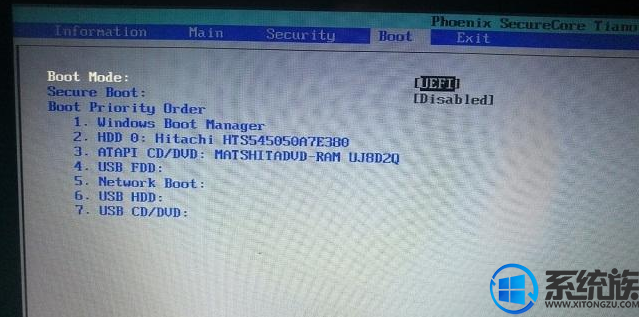
2、这时会出现一个选择框,有UEFI和Legacy BIOS两个选项,选择“Legacy BIOS”按下回车;
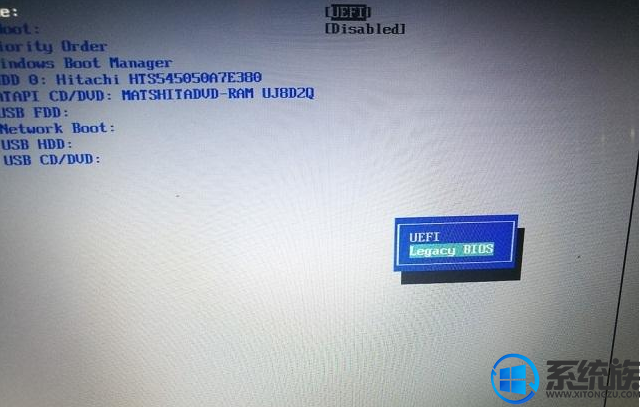
3、回车后会弹出一个警告的对话框,继续按下回车;
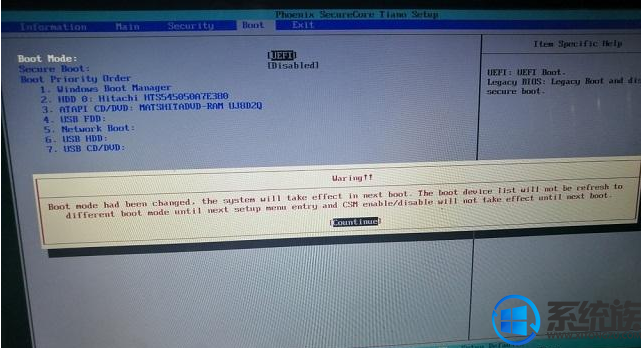
4、之后弹出yes或no,选择yes按下回车,这时boot mode 已设置成Legacy BIOS,最后按f10保存并退出。
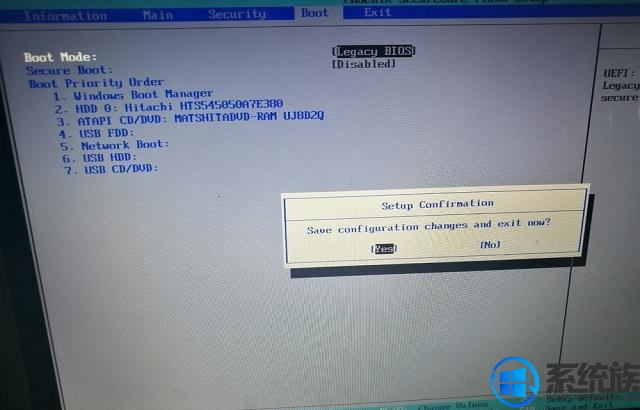
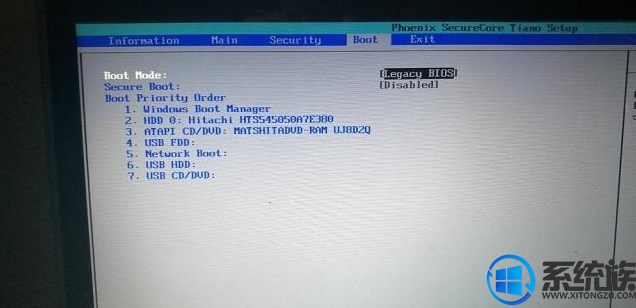
改完保存退出,然后尝试重启,如果能够进入桌面则问题解决,如不行,继续往下看。
方法二:U盘重装
一、重装准备工作
1、备份重要文件,参考:系统崩溃后备份重要文件的方法
1、系统镜像下载:深度技术Ghost win7 x64系统下载旗舰版
2、4G容量以上U盘:U盘启动盘制作教程
u装机装机版下载:



二、启动设置:U盘装系统BIOS设置教程

三、电脑忘记开机密码U盘重装系统步骤如下
1、首先制作好U盘启动盘,然后解压下载的iso包,将gho文件复制到U盘根目录下,也可以直接整个iso放进去;
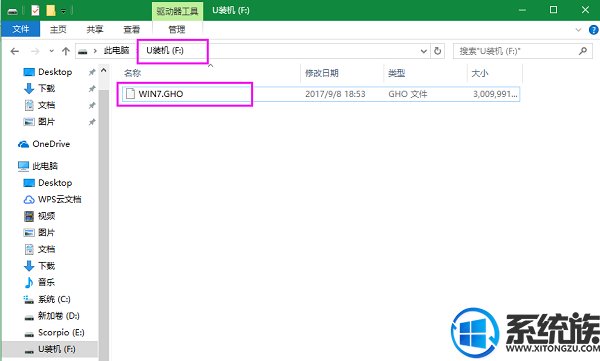
2、在忘记密码的电脑上插入U盘,重启后不停按对应电脑的启动热键打开启动菜单,选择U盘选项回车,比如General UDisk 5.00,不支持这些启动键的电脑查看第二点设置U盘启动方法;
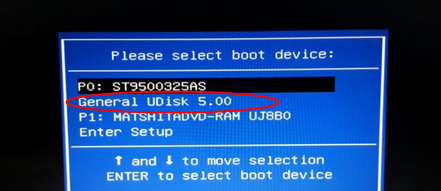
3、此时会绕过开机密码从U盘启动进入到这个菜单,按数字2或通过方向键选择【02】启动u装机_Win8PE装机(推荐),启动pe系统,无法进入则选择【04】运行旧版PE系统;
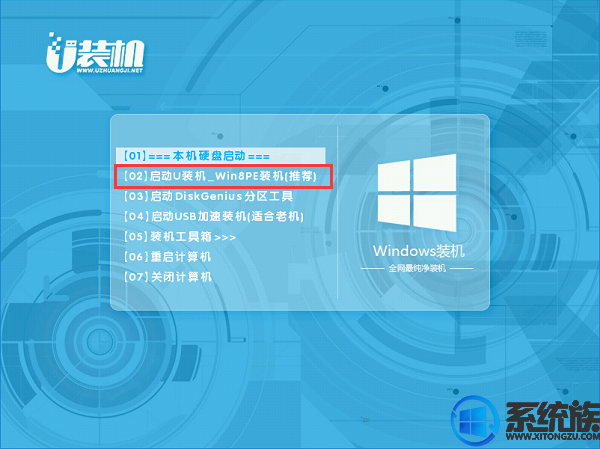
4、进入到pe系统之后,如果不需要重新分区,跳到第6步,如果是需要重新分区,需备份所有数据,然后双击打开【分区工具】,右键点击硬盘,选择【快速分区】;

5、设置分区数目和分区的大小,一般C盘建议50G以上,如果是固态硬盘,勾选“对齐分区”扇区2048进行4k对齐,不是固态盘不需要勾选,点击确定,执行硬盘分区过程;

6、完成分区之后,打开【最快装机】,映像路径选择.gho文件;然后点击“还原分区”,选择系统盘所在位置,通常是C盘,如果不是显示C盘,可以根据“卷标”、磁盘大小选择,点击确定;

9、接下去,执行系统重装到C盘的操作,等待进度条走完;
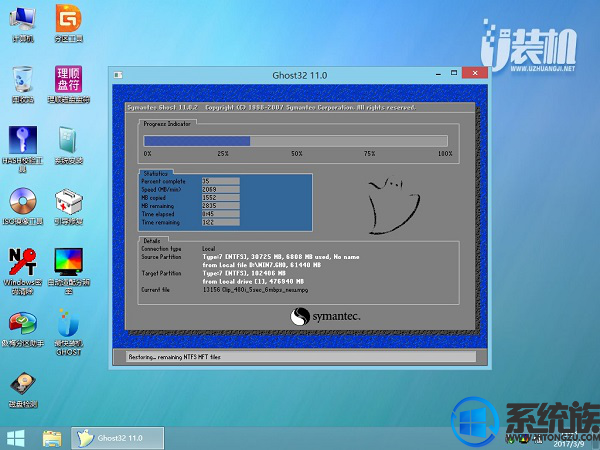
10、进度条走完,提示是否马上重启计算机,选择是;
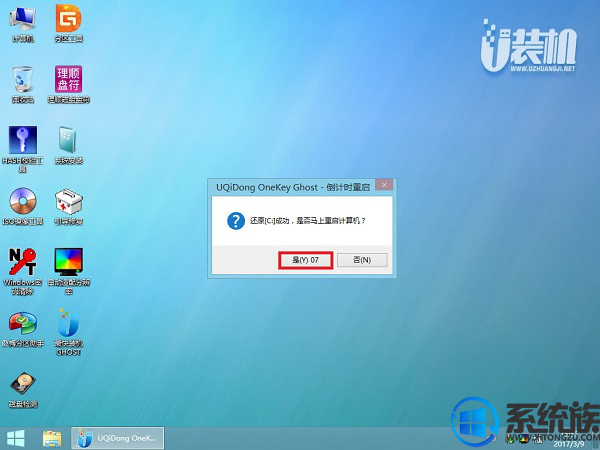
11、接着电脑会自动重启,此时拔出U盘,重新启动进入这个界面,继续进行重装系统和系统配置过程;
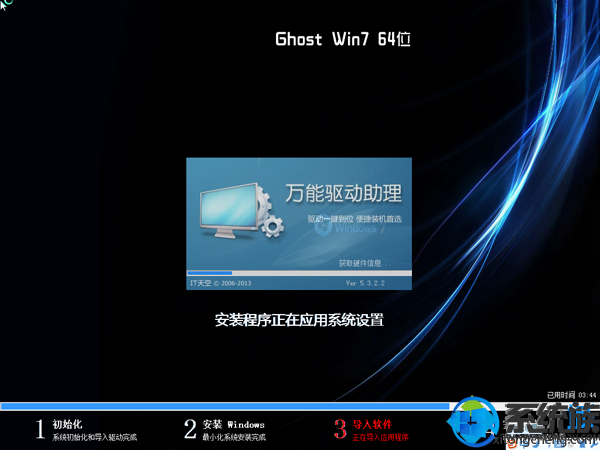
11、重装过程需要5-10分钟左右,在启动进入全新系统桌面后,系统重装完成,被锁的电脑就可以正常使用了。

以上就是电脑开机屏幕operating system not found黑屏怎么用U盘重装系统的具体方法了,有碰到相同情况不知道怎么处理的朋友可以参照此教程来进行解决。



















